Arrêter les images animées dans les
pages Web
Les images animées vous agacent et ralentissent l’affichage des pages Web que vous visitez ? Pas de panique, vous pouvez les arrêter. Ainsi, sous Internet Explorer, il vous suffit d’appuyer sur la touche ESC pour que toutes les animations s’arrêtent. Pour ne pas avoir à faire cette manipulation à chaque fois, déroulez le menu Outils (Tools), Options Internet. Dans l’onglet Avancé, décochez alors la case Lire les animations de la rubrique Multimédia. Sous Mozilla, cliquez sur le menu Édition, sur Préférences puis déroulez les rubriques Confidentialité et Sécurité puis Images. Dans la rubrique Images animées en boucle, cochez la case Jamais puis validez par OK. Désormais, seule la première image des animations sera affichée.
Retrouver un clavier français
Le texte que vous saisissez est en AZERTY lorsque d’un coup, il passe en QWERTY. La lettre A devient Q, Z devient W, etc., ce qui est terriblement gênant. Cela vient du fait que le français et l’anglais sont définis comme paramètre d’entrée sur votre système. Pour retrouver rapidement un clavier français, maintenez la touche ALT enfoncée tout en pressant la touche MAJ (Shift).
Afficher les éléments cachés avec la
commande DIR
Sous MS-Dos et en mode ligne de commandes, la commande DIR vous permet de lister les répertoires et les fichiers du dossier courant. Mais elle n’affiche pas les dossiers et fichiers cachés. Pour les lister, il suffit d’ajouter le commutateur /a. La commande devient donc DIR /a.
Vérifier le journal
des événements
Windows garde un historique des événements systèmes, de la sécurité et des applications. Ainsi, vous rencontrez des difficultés sur votre système, cet historique peut vous donner des indices sur la cause des problèmes. Pour accéder au Journal des événements, ouvrez le Panneau de configuration (Control panel) puis double-cliquez sur les Outils d’administration. Double-cliquez ensuite sur l’icône Observateur d’événements. Sélectionnez alors le journal à ouvrir puis double-cliquez sur un événement pour avoir plus d’informations.
Word : centrer verticalement du texte
Dans Word, le texte peut être centré aussi bien horizontalement que verticalement. Pour le centrage vertical, cliquez sur le menu Fichier puis sur Mise en Page. Dans l’onglet (tab) Disposition, déroulez la liste Alignement vertical puis choisissez l’option Centré. Validez par OK. Pour voir le résultat, il suffit de dérouler le menu Fichier et de sélectionner Aperçu avant impression.
Réparer la Barre
des tâches
Si la Barre des tâches (Taskbar) a disparu de votre bureau ou disparaît lorsque vous approchez le curseur de la souris dessus, cela peut être dû à une clé corrompue dans la Base de registre. Exécutez Regedit puis ouvrez la clé HKEY_CURRENT_USER\ Software\ Microsoft\ Windows\ CurrentVersion\ Explorer. Supprimez alors la sous-clé StuckRects sous Windows 98 et Me ou StuckRects2 sous Windows 2000 et XP. Fermez enfin l’éditeur de la Base de registre puis redémarrez votre ordinateur. La Barre des tâches devrait avoir retrouvé son comportement d’origine.
Lancer rapidement
une recherche
Si vous possédez la barre de recherche Google, vous disposez d’une nouvelle commande pour rechercher rapidement un mot-clé. En effet, dans une page Web, sélectionnez à la souris le ou les mots-clés que vous souhaitez rechercher sur Internet. Cliquez ensuite avec le bouton droit de la souris sur la sélection puis cliquez sur Google Search. La recherche est alors lancée avec les mots-clés sélectionnés.
Outlook Express :
insérer une image dans le corps d’un e-mail
Si vous souhaitez joindre une image dans le corps du mail, vous devez suivre les procédures suivantes : il faut d’abord que votre logiciel de messagerie Outlook Express soit configuré pour pouvoir envoyer une image avec un message. Cliquez sur le menu Outils (Tools) de la fenêtre principale d’Outlook Express (à ne pas confondre avec la fenêtre de rédaction des messages). Cliquez ensuite sur Options puis sur Envoyer. Dans Format d’envoi du courrier, cliquez sur Paramètres HTML (HTML settings) puis vérifiez que l’option Envoyer avec des images est bien cochée. Ouvrez ensuite la fenêtre de rédaction de votre nouveau message puis cliquez sur Format puis choisissez la commande Texte enrichi (HTML). Positionnez ensuite le curseur de votre souris dans le corps du mail, cliquez sur le menu Insertion puis sur Image. Cliquez enfin sur Parcourir (Browse) pour sélectionner le fichier de votre choix et cliquez deux fois sur celui-ci. Un peu fastidieux, mais très utile pour personnaliser le contenu de vos e-mails.
Expédier un lien à un ami
Si, au cours de votre navigation sur le Web, vous souhaitez faire parvenir à l’une de vos relations l’adresse d’une page, sachez que Internet Explorer permet d’automatiser cette tâche. À cette fin, allez dans Fichier/Envoyer/Lien par courrier électronique. Le logiciel de messagerie par défaut est alors lancé. Un raccourci vers le site Web figure en pièce attachée. Le sujet du message est le titre de la page. Quand le destinataire ouvre la pièce jointe, l’adresse Web correspondante est affichée dans Internet Explorer. Ce logiciel permet non seulement de communiquer l’adresse de la page Web, mais également d’envoyer son contenu. Pour cela, sélectionnez Fichier/Envoyer/Page par courrier électronique. Dès lors, le fichier HTML (sans les images) devient le fichier joint. Avantage de l’opération : votre destinataire a la possibilité de consulter la page Web sans se connecter à Internet.
Valider immédiatement un changement dans
le système
Chaque fois que des modifications sont effectuées dans la Base de registres, le système vous demande de redémarrer l’ordinateur afin qu’elles puissent être prises en compte. Généralement, cela prend du temps et peut devenir fastidieux quand le nombre de modifications est important. Il vaut en effet mieux les faire et les vérifier une à une que les lancer simultanément. Pour aller plus vite et éviter d’avoir à redémarrer sans cesse le micro, il vaut mieux, à chaque fois, arrêter puis relancer l’Explorateur. Pour cela, appuyez sur CTRL + ALT + SUPPR , et dans le Gestionnaire des tâches, onglet processus, sélectionnez Explorer. Cliquez alors sur le bouton [fin de tâche]. Attendez quelques instants que s’affiche la fenêtre de fin de tâche de l’Explorateur avant de cliquer de nouveau sur [fin de tâche]. Cette procédure oblige l’Explorateur à redémarrer et à prendre en compte les nouvelles valeurs de la Base de registres.
Sauvegarder le carnet d’adresses
Pour sauvegarder votre carnet d’adresses d’Outlook Express en lieu sûr, cliquez sur le menu Fichier, sur Exporter puis sur Carnet d’adresses. Choisissez Fichier texte puis cliquez sur le bouton Exporter. Choisissez un nom de fichier puis cliquez sur le bouton Parcourir (Browse) pour choisir un emplacement sur votre disque dur ou sur une disquette. Cliquez sur OK puis sélectionnez les champs à exporter, puis cliquez sur le bouton Terminer. Un message vous avertit de la fin de l’opération. Cliquez sur le bouton Fermer pour revenir à Outlook Express. Pour le réimporter par la suite, il suffit de cliquer sur la commande Importer/Carnet d’adresses du menu Fichier, de sélectionner le fichier de sauvegarde puis de cliquer sur le bouton Ouvrir.


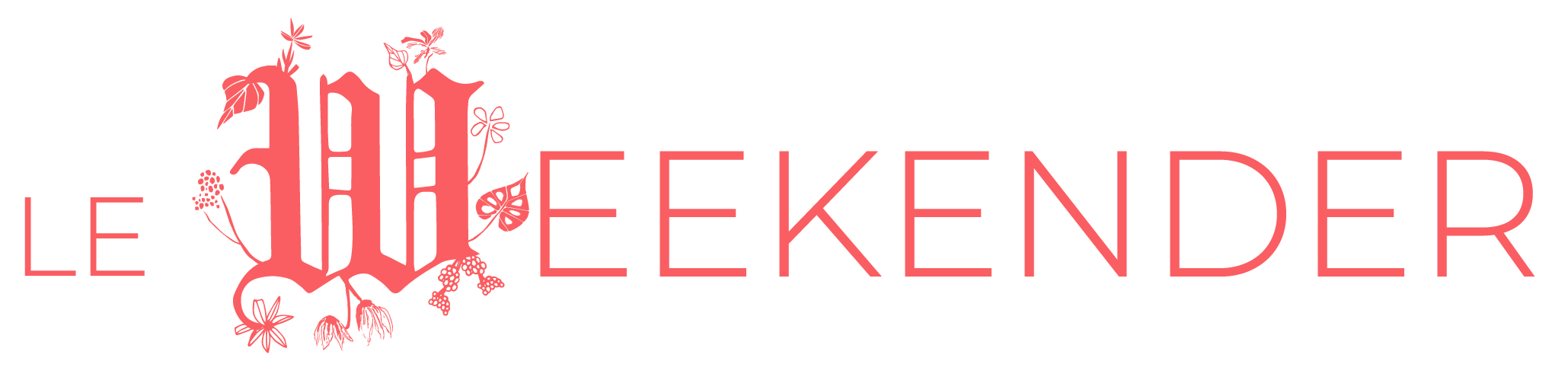

Les plus commentés
La comédienne Shaden Fakih accusée de « blasphème » par Dar el-Fatwa
Le professeur en pédiatrie Robert Sacy emporté par une crise cardiaque
L’Eurovision, outil de « soft-power » préféré d'Israël ?